在python tkinter界面中添加按钮的实例
tkinter是python自带的GUI库,可以实现简单的GUI交互,该例子添加了五种不同效果的Button,如图:
from tkinter import *
from tkinter import messagebox #python3.0的messagebox,属于tkinter的一个组件
top = Tk()
top.title("button test")
def callback():
messagebox.showinfo("Python command","人生苦短、我用Python")
Button(top, text="外观装饰边界附近的标签", width=19,bg="red",relief="raised").pack()
Button(top, text="设置按钮状态",width=21,state="disable").pack()
Button(top, text="设置bitmap放到按钮左边位置", compound="left",bitmap="error").pack()
Button(top, text="设置command事件调用命令", fg="blue",bd=2,width=28,command=callback).pack()
Button(top, text ="设置高度宽度以及文字显示位置",anchor = 'sw',width = 30,height = 2).pack()
top.mainloop()
补充知识:Python笔记之Tkinter(Spinbox数值框带加减按钮)
一、目标
学习Tkinter制作窗体软件的基础,Spinbox,此功能可以做出比如游戏里的购物数量加减。
二、试验平台
windows7 , python3.7
三、直接上代码
import tkinter
def xFunc():
print(xVariable.get())
win = tkinter.Tk()
win.title("Kahn Software v1") # #窗口标题
win.geometry("500x500+200+20")
'''
此功能可以做出比如游戏里的购物数量加减。
from_=0, 开始值为0
to=100 结束值设定为100
increment=10 设定步长为10,默认为1。
values=(0, 2, 4, 6, 8, 21, 37, 36) 可以设定值是固定的哪些,用了这玩意就不能用from_ to了
'''
xVariable = tkinter.StringVar() # #设定一个字符串类型的变量
# #创建scale滚动条
sb = tkinter.Spinbox(win, from_=0, to=100, increment=1, textvariable=xVariable, command=xFunc)
# sb = tkinter.Spinbox(win, values=(0, 2, 4, 6, 8, 21, 37, 36)) # #值写死
sb.pack()
# xVariable.set(18) # #赋值
# result = xVariable.get(xVariable) # #取值
# print(result)
win.mainloop() # #窗口持久化
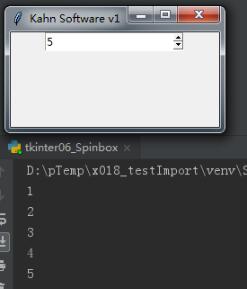
以上这篇在python tkinter界面中添加按钮的实例就是小编分享给大家的全部内容了,希望能给大家一个参考,也希望大家多多支持我们。
相关推荐
-
python tkinter之 复选、文本、下拉的实现
我就废话不多说了,直接看代码吧! import tkinter as tk from tkinter import ttk win = tk.Tk() win.title("Python GUI") # 添加标题 ttk.Label(win, text="Chooes a number").grid(column=1, row=0) # 添加一个标签0 ttk.Label(win, text="Enter a name:").grid(colum
-
关于Python Tkinter Button控件command传参问题的解决方式
环境:Ubuntu14.Python3.4.Pycharm2018 一.使用command=lambda: 的形式传参 代码如下 from tkinter import * import tkinter.messagebox as messagebox def createpage(master): master = Frame(root) master.pack() Label(master, text='num1').grid(row=0, column=0, stick=W, pady=1
-
Python tkinter 下拉日历控件代码
tkinter 下拉日历控件 网上找的不完善的Tk日历进行修改的,可以快捷的找到并返回日期. 效果如下图,上面的是控件,下面的是调用demo窗口 如下所示: # -*- coding: utf-8 -*- import calendar import tkinter as tk import tkinter.font as tkFont from tkinter import ttk datetime = calendar.datetime.datetime timedelta = calend
-
python tkinter 设置窗口大小不可缩放实例
解决方法 将窗口最大尺寸和最小尺寸设置为一样即可 top = Tk() # 创建顶级窗口 top.minsize(560, 545) # 最小尺寸 top.maxsize(560, 545) # 最大尺寸 top.mainloop() 补充知识:tkinter改变下拉列表(Combobox)的选项值 定义下拉列表: # 此处省略父容器的定义 ... # 定义下拉列表选项值集合 self.Combo5List = ['0', '1', '2', '3'] # 定义下拉列表Combobox self
-
Python Tkinter Entry和Text的添加与使用详解
输入框和消息显示框是常用的GUI界面部件,其中输入框的重要任务就是返回一个输入的字符串,而消息显示框则要显示指定的信息. 功能:输入一个密码,如果密码正确则显示confirm,不正确则显示sorry __author__ = 'freedom' from Tkinter import * class App(Frame): def __init__(self,master): frame = Frame(master) frame.grid() self.ent = Entry(frame,sh
-
Python: tkinter窗口屏幕居中,设置窗口最大,最小尺寸实例
我就废话不多说了.大家直接看代码吧! #!/usr/bin/env python #coding=utf-8 ''' 窗口屏幕居中,设置窗口最大,最小尺寸... 版权所有 2014 yao_yu (http://blog.csdn.net/yao_yu_126) 本代码以MIT许可协议发布 2014-04-15 创建 ''' import tkinter as tk from tkinter import ttk def get_screen_size(window): return windo
-
python tkinter之顶层菜单、弹出菜单实例
我就废话不多说了,直接看代码吧! from tkinter import * def sys_callbak(): pass def fun_callbak(): pass def no_thing(event): popmenu.post(event.x_root,event.y_root) master = Tk() master.title('新闻自动抓取') menubar = Menu(master) sysmenu = Menu(menubar,t
-
python GUI编程(Tkinter) 创建子窗口及在窗口上用图片绘图实例
注意主窗口一定要为tk.Tk(),在主窗口上通过button的点击相应子函数创建子窗口,注意此时创建出来的窗口必须是Toplevel,否则出错. 至于用图片在窗口上绘图,则按代码所示即可. # -*- coding: utf-8 -*- """ Created on Wed Oct 26 20:32:52 2016 @author: min """ import Tkinter as tk from PIL import Image, Image
-
Python tkinter布局与按钮间距设置方式
新建label与button,并设置位置(grid) import tkinter as tk root = tk.Tk() label = tk.Label(root, text = 'Label') label.grid(column = 3, row = 8) button = tk.Button(root, text = 'Button') button.grid(column = 5, row = 1) 按钮间距设置 col_count, row_count = root.grid_s
-
在python tkinter界面中添加按钮的实例
tkinter是python自带的GUI库,可以实现简单的GUI交互,该例子添加了五种不同效果的Button,如图: from tkinter import * from tkinter import messagebox #python3.0的messagebox,属于tkinter的一个组件 top = Tk() top.title("button test") def callback(): messagebox.showinfo("Python command&quo
-
Python tkinter界面实现历史天气查询的示例代码
一.实现效果 1. python代码 import requests from lxml import etree import re import tkinter as tk from PIL import Image, ImageTk from xpinyin import Pinyin def get_image(file_nam, width, height): im = Image.open(file_nam).resize((width, height)) return ImageT
-
对Python中TKinter模块中的Label组件实例详解
Python2.7.4 OS-W7x86 1. 简介 Label用于在指定的窗口中显示文本和图像.最终呈现出的Label是由背景和前景叠加构成的内容. Label组件定义函数:Label(master=None, cnf={}, **kw) 其中,kw参数是用来自定义lable组件的键值对. 2. 背景自定义 背景的话,有三部分构成:内容区+填充区+边框 <1>内容区参数有:width,length用于指定区域大小,如果显示前景内容是文本,则以单个字符大小为单位:如果显示的是图像,则以像素为单
-
解决python tkinter界面卡死的问题
如果点击按钮,运行了一个比较耗时的操作,那么界面会卡死. import tkinter as tk import time def onclick(text, i): time.sleep(3) text.insert(tk.END, '按了第{}个按钮\n'.format(i)) root = tk.Tk() text = tk.Text(root) text.pack() tk.Button(root, text='按钮1', command=lambda :onclick(text,1))
-
解决Python图形界面中设置尺寸的问题
Python有自己内置的标准GUI库--Tkinter,只要安装好Python就可以调用. 今天学习到了图形界面设计的问题,刚开始就卡住了.为啥呢?就是用geometry(size)设置窗口尺寸大小,如800X600,"X"从哪里来成了问题. 首先想到,这是个乘号,但是在程序中没有插入特殊符号这一说啊.所以,插入特殊符号的方法肯定不行了. 然后我心血来潮,从word的公式里复制了一个乘号过来(我也是服了我自己了),运行程序,可想而知,报错没商量. 看来求助外面是没用了.必须在Pytho
-
Repeater中添加按钮实现点击按钮获取某一行数据的方法
本文以一个asp.net程序为例讲述了Repeater中添加按钮实现点击按钮获取某一行数据的方法,分享给大家供大家参考借鉴之用.具体步骤如下: 1.添加编辑按钮和删除按钮 具体代码如下: <asp:Repeater ID="Repeater1" runat="server" onitemcommand="Repeater1_ItemCommand"> <ItemTemplate> <table width="
-
java中添加按钮并添加响应事件的方法(推荐)
关于Java容器,面板等自行百度学一下吧 </pre><pre name="code" class="java">private Button LogInbtn = new Button("登陆"); final static JFrame buyerpagemain = new JFrame(); final Container contentPane = buyerpagemain.getContentPane();
-
python tkinter界面居中显示的方法
由于tkinter没有直接提供居中显示的api,因此,要想将tk的对话框居中显示,需要用到tk自带的设定位置的方法geometry() nScreenWid, nScreenHei = tkLogin.maxsize() nCurWid = tkLogin.winfo_reqwidth() nCurHeight = tkLogin.winfo_reqheight() tkLogin.geometry("{}x{}+{}+{}".format(nCurWid, nCurHeight, n
-
Python 分发包中添加额外文件的方法
在制作一个 Python 分发包时经常需要把一些文件添加到包中.最常见的例子是你希望通过 pip install 命令安装 Python 包时会在 /etc/ 等目录下自动添加默认配置文件,由此可以让 Python 安装完成就可以工作,同时也可以给用户提供配置样例参考. 参考Installing Additional Files 如果使用 setuptools,在 setup.py 文件中可以通过 data_files 配置项配置分发包的额外文件, 格式为: (<安装位置>, [<文
-
Python实现视频中添加音频工具详解
目录 前言 环境依赖 主要代码 前言 本文提供在在无音频的视频中添加音频的python工具,附上代码. 环境依赖 ffmpeg环境安装,可以参考:windows ffmpeg安装部署 ffmpy安装: pip install ffmpy -i https://pypi.douban.com/simple 主要代码 不废话,上代码. #!/usr/bin/env python # -*- coding: utf-8 -*- # @Time : 2021/12/5 1:49 # @Author :
随机推荐
- iOS应用程序之间的几种跳转情况详解
- 对ListBox的添加移除操作实例分享
- 使用JavaScript实现网页版Pongo设计思路及源代码分享
- 轻量级 JS ToolTip提示效果
- PHP+Mysql+jQuery中国地图区域数据统计实例讲解
- PHP实现十进制、二进制、八进制和十六进制转换相关函数用法分析
- 最全正则表达式总结:验证QQ号、手机号、Email、中文、邮编、身份证、IP地址等
- 通过命令行生成vue项目框架的方法
- 解析PHP提交后跳转
- jQuery跨域问题解决方案
- 迅雷API接口_通过脚本调用迅雷自动下载资源
- Java开发者必备10大数据工具和框架
- 原生和jQuery的ajax用法详解
- JS保留两位小数,多位小数的示例代码
- js创建jsonArray传输至后台及后台全面解析
- Javascript+CSS实现Flash动态新闻效果(pp原创)
- Android实现短信验证功能的代码
- Python基于hashlib模块的文件MD5一致性加密验证示例
- 浅谈shell脚本中的控制流结构
- 在小程序中使用Echart图表的示例代码

